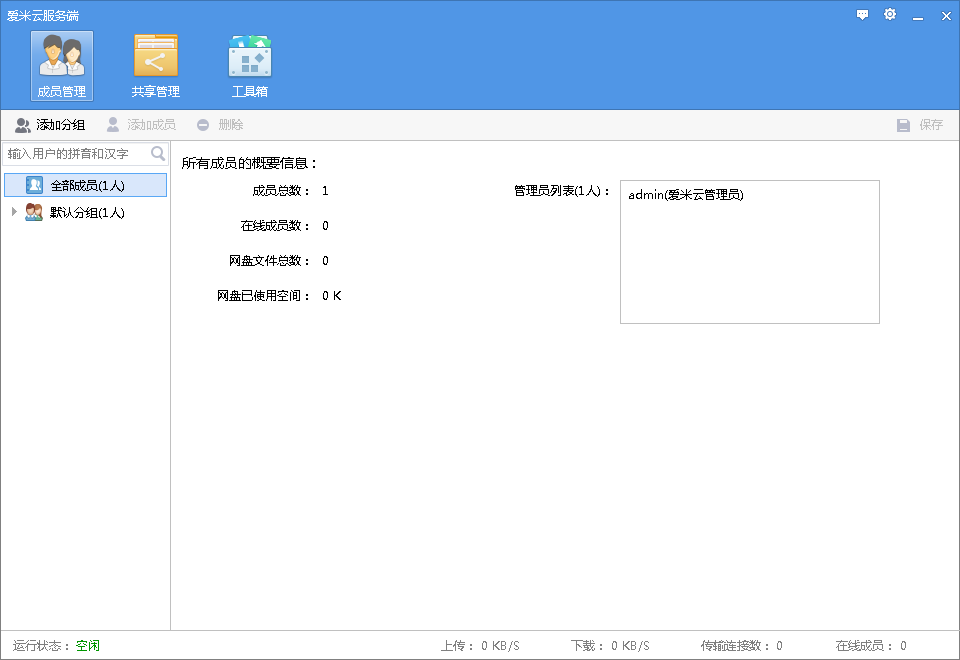//

//

//
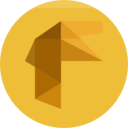
//

//

//
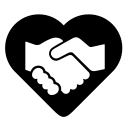
//

//

//

//
软件Tags:
爱米云服务端(含客户端)旨在为用户提供高效的管理体验,主要功能涵盖成员管理、共享管理及工具箱,其中工具箱内设有垃圾清理、数据导出及数据导入三大实用功能。

一、服务端配置
首先需要将本机配置为静态IP地址,若您不知如何操作,请参阅下方“Win7下配置静态IP地址”的说明。
安装并启动爱米云服务端,若为首次安装,设置界面将自动弹出;若未自动弹出,可通过主窗口右上角的设置图标或托盘右键菜单进入设置窗口。
1. 配置数据存储位置
系统默认选择剩余空间最大的分区作为数据存储位置,您可根据实际需求进行重新设定。

2. 配置服务器IP及通信端口
请选择您所配置的静态IP,端口一般无需调整,点击保存后重启爱米云服务端。

3. 分享客户端内网下载地址
将此地址告知您的好友,便可通过该地址在内网中下载客户端,前提是爱米云服务端必须正常运行并已连接内网。
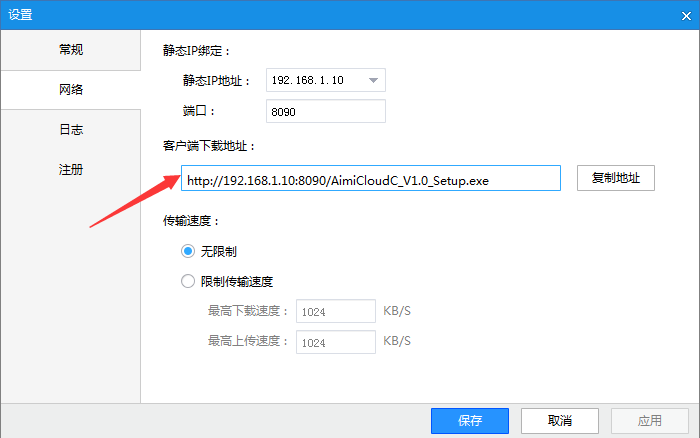
二、客户端配置
1. 下载客户端,通过客户端内网地址下载安装包。
2. 设置服务器的IP和端口

3. 登录
输入默认管理员账号:“admin” 密码:“666666”,点击登录即可。
成员管理模块用于对爱米云客户端用户进行系统化的管理,包括增加、修改、删除用户信息,编辑用户的共享访问权限,以及调整用户所属分组等功能。
在此模块内所做的任何更改,需点击窗口右上角的“保存”按钮以使其生效,点击“取消”则将清除本次所做的所有修改。
1. 添加分组
在成员管理中点击“添加分组”按钮,将弹出新建分组信息页面:
“分组名称” 设置新建分组的名称
“默认网盘配额” 设定该分组下新建成员网盘的默认最大存储空间。
“共享访问权限” 设置当前组对某个文件共享所拥有的访问权限。可通过“添加”、“编辑”、“删除”进行相应权限操作。
注意:设置分组的默认网盘配额与共享访问权限后,后续为该分组增加的新成员将自动继承该分组的默认值!
2. 添加成员
在成员管理中选择一个分组,点击“添加成员”按钮将弹出新建成员信息页面:
“账号” 设置成员的客户端登录账号,由3 - 12个字母、数字及“_”组成
“密码” 设置成员的客户端登录密码,默认为“666666”
“姓名” 填写成员的真实姓名,以便于识别。
“网盘配额” 设置成员的网盘最大存储空间
“系统管理员” 设置成员是否为系统管理员,若选择“是”,则该成员在客户端登录后拥有文件共享的所有操作权限(增加、删除、修改等)。
若选择“否”,则用户将继承当前分组的共享访问权限。
3. 编辑权限
(1)编辑分组的共享访问权限:
在成员管理中选择分组,在分组信息页的“共享访问权限”中选择需编辑权限的共享名称,点击上方“编辑”按钮或右键菜单的“编辑”项,
将弹出“设置权限”页面,此页面中可调整分组对共享的访问权限,同时通过调整“最大上传配额”也可改变成员在该共享中可上传的最大空间。
注意:分组权限的编辑将仅对后续新建成员生效,对当前分组下的成员不产生影响。
通过“添加”、“删除”功能可为分组添加或删除共享访问权限。
(2)编辑成员的共享访问权限:
在成员管理中选择成员,成员信息页的“共享访问权限”中选择需编辑权限的共享名称,点击“编辑”按钮进行权限编辑。
4. 删除分组和成员
选择分组或成员,点击上方“删除”按钮或右键菜单的“删除”项,支持多选。删除成员将一并删除其网盘,故此操作需谨慎。
5. 改变成员的所属分组
可直接拖动成员至目标分组。
共享管理模块负责对“共享”进行管理,如增加、删除共享,修改共享信息,编辑“共享”的访问成员等。
“共享”相当于一个网络文件夹,任何拥有访问权限的成员均可在其中进行相应的文件操作。
在此模块所做的任何更改,需点击窗口右上角的“保存”按钮以使其生效,点击“取消”则将清除本次所做的所有修改。
1. 创建共享
点击工具栏的“创建共享”按钮或在“全部共享”项右键菜单中点击“创建共享”,将弹出共享信息页:
“名称” 设定共享的名称,3 - 16个汉字、字母、数字或“_”组成。
“空间配额” 设定共享的最大存储空间。
2. 编辑共享的访问成员
在“共享访问成员”中可对共享的访问成员进行增加、编辑、删除操作。
点击“增加”将弹出成员选择列表,从中选择需要添加的成员后点击“添加”,该成员将被加入访问成员列表中,默认访问权限为只读。
点击“编辑”将弹出编辑权限对话框,您可根据需要调整该成员对当前共享的访问权限。
点击“删除”将移除对应成员对共享的访问权限。
3. 删除共享
选择共享后,点击工具栏“删除”按钮或右键菜单“删除”项,即可删除共享,并一并删除共享中的所有文件。
通过点击主窗口右上角图标或托盘右键菜单“设置”项进入设置页面。
1. 常规
“启动”,点击开机时启动,将使爱米云服务端在后续开机时自动启动。
“文件存储位置”,系统默认选择剩余空间最大的分区为服务器文件存储位置,您可增加多个路径,但每个分区只能添加一个,因为同一分区内增加多个路径并不会增加可用空间。您可对路径进行“合并”和“删除”操作,但若已增加的路径中已有数据存入,则不能执行“删除”操作,仅可进行“合并”。若路径下数据被强行删除,会导致爱米云服务端中不可预见的文件数据丢失。
“垃圾数据清理”,已删除的文件超过指定天数将被视为垃圾数据并自动清理。
2. 网络
“静态IP绑定”,服务端绑定的IP,需为静态IP,且不可随意更改。静态IP配置方法请点击此处。
“端口”,服务器绑定的端口,建议选择默认端口8090。如该端口被占用,您可选择其他端口,取值范围为1025~65534。
“客户端下载地址”,客户端安装包的内网HTTP下载地址,将其告知您的好友,以便他们通过该地址在内网中快速下载客户端,前提是服务端需正常运行且已连接内网。
“传输速度”,设定服务端允许的最大上传、下载速度。
3. 日志
“成员操作日志”,设置保存成员操作日志的天数,过期的日志将被自动清理。
此帮助内容适用于win7系统,其他如XP、WIN8等平台基本无差异。
要配置静态IP地址,首先需从当前网络管理员处获取一个可用IP地址,并确认当前网络的网关及DNS服务器。
若您没有网络管理员,则可使用以下方式获取IP和网关地址:
在服务端电脑已连接内网的情况下,点击系统“开始”菜单,在“搜索程序和文件”文本框中输入cmd并回车,接着在出现的命令框中输入ipconfig并回车,
一台本电脑输出结果如下图:
其中的“IPv4地址”对应值即为您当前使用的IP地址,“默认网关”对应值则为您当前使用的默认网关,请记录这两个值以备后用。
若您发现有多个连接,说明您有多个网卡(或虚拟网卡),需自行确认配置哪一个网卡,在下图中“本地连接”是有线网卡,“无线网络连接”是无线网卡,“VMware Virtual Ethernet Adapter for VMnet8”是虚拟机创建的虚拟网卡,接下来我们将把“本地连接”配置为静态IP。

一、右击桌面的“计算机”项,在弹出菜单中选择“控制面板”,找到“查看网络状态和任务”选项

二、单击“查看网络状态和任务”,进入“网络和共享中心”

三、点击右侧“连接:本地连接”

四、点击“属性”

五、双击“Internet协议版本4(TCP/IPV4)”

六、在“常规”选项中选择“使用下面的IP地址”
输入之前记录的本地IP和网关地址,若您从网络管理员处获取到IP、网关、DNS服务器地址,则需输入这些地址,除非网络管理员另有说明,“默认网关”和“首选DNS服务器”一般为相同的,完成后点击[确定]以完成所有设置。